SSD диск дуже цікавий пристрій, що викликає багато спекотних суперечок і суперечливих висловлювань на свій рахунок. Воно програє у вартості звичайному магнітному диску, кажуть одні, що це за смішні обсяги, кажуть інші, спочатку працює швидко, а потім усе повільніше й повільніше, кажуть треті, має обмежений термін експлуатації, кажуть четверті. Всі вони мають рацію, але тільки в тому випадку, якщо розглядати SSD диск як аналог звичайному магнітному жорсткому диску – адже це зовсім інший пристрій і працювати з ним, і налаштовувати його, потрібно зовсім по-іншому. Спочатку розберемося в специфіці його роботи. Є хороша стаття на цю тему. Якщо коротко резюмувати її суть – SSD диск дуже не любить працювати з інформацією, що перезаписується, і його має сенс використовувати тільки з сучасними операційними системами (Windows 7,8), що підтримують команду TRIM. Чи варто використовувати SSD диск у своїй системі? Так, безумовно, без нього навіть найпотужніший комп’ютер, із чотириядерним процесором, 16 ГБ оперативної пам’яті останнього покоління та гарною відеокартою, здасться вам повільним динозавром, при порівнянні. Ну, а як же бути з файлами підкачки, кешами та іншими даними, що постійно змінюються, запитаєте ви? Все дуже просто – SSD накопичувач потрібно використовувати у зв’язці з традиційним магнітним диском, на якому зберігатиметься вся “шкідлива” для твердотільного накопичувача інформація.
Вихідна інформація
Отже, той, хто прочитав передмову, знає, що є система з двома встановленими дисками – SSD і традиційним магнітним. Завдання – встановити операційну систему Windows 7 на SSD диск оптимальним чином, без істотного зниження продуктивності у подальшій експлуатації.
До встановлення системи
Для уникнення неправильного визначення системою типу жорсткого диска SSD (Windows все-таки), відключаємо магнітний диск на час встановлення операційної системи. У біосі включаємо режим AHCI для дисків. Тільки в цьому режимі буде можливість використовувати команду Trim, без якої успішна експлуатація диска SSD буде неможлива. Встановлюємо операційну систему. SSD диск не розбиваємо.
Після встановлення системи
Відразу перевіряємо чи увімкнена Trim. Для цього в командному рядку набираємо fsutil behavior query DisableDeleteNotify. Якщо результат – 0, trim включена, якщо -1, виконуємо команду по включенню trim – fsutil behavior set DisableDeleteNotify 0:
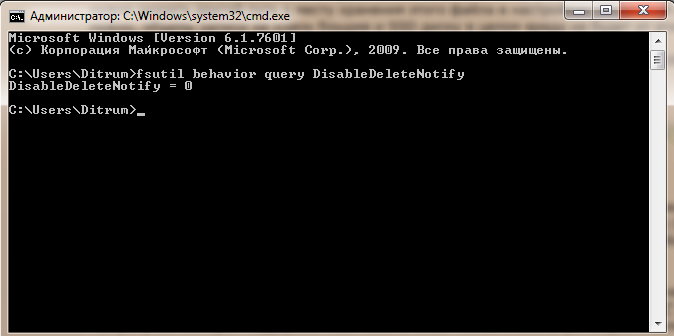
Відключаємо систему відновлення Windows:
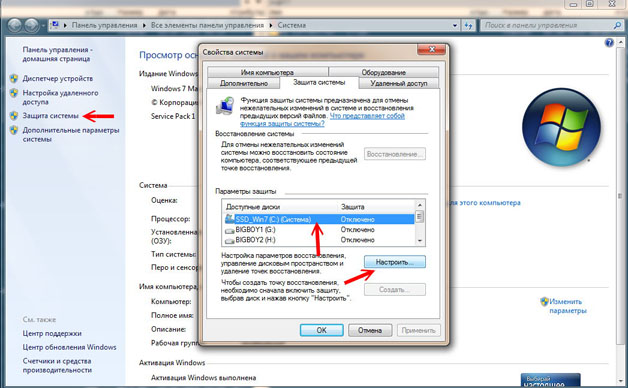
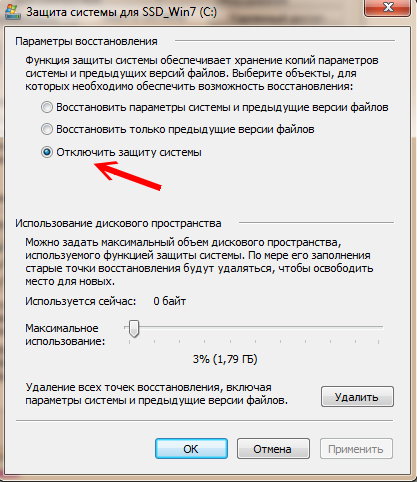
Відключаємо стиснення та індексацію даних:
Комп’ютер > клацаємо правою кнопкою миші по SSD диску > Властивості > Знімаємо галочку “Дозволити індексування вмісту файлів на цьому диску на додаток до властивостей файлу” > У вікні попередження вибираємо “Застосувати для диска та всіх вкладених файлів та каталогів” > Знімаємо галочку з ““:
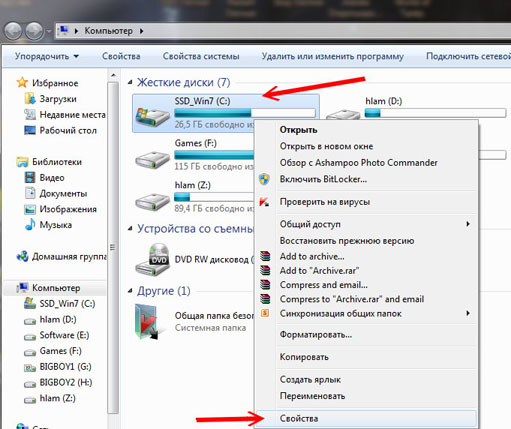
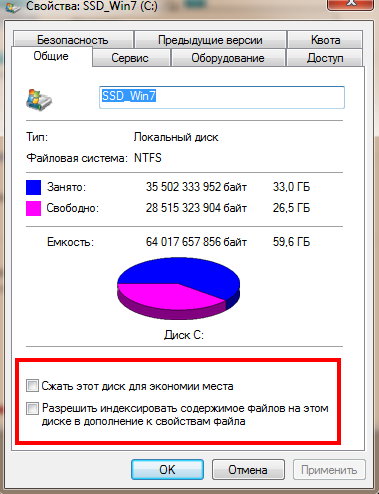
Відключаємо глибокий сну (перехід у сплячий режим). Для цього в командному рядку вводимо powercfg -h off і тиснемо клавішу enter.
Відключаємо Prefetch та Superfetch. Для цього скористаємося утилітою regedit. Необхідна гілка реєстру – “HKEY_LOCAL_MACHINE\SYSTEM\CurrentControlSet\Control\SessionManager\Memory Management\PrefetchParameters”. У ній ключі EnablePrefetcher та EnableSuperfetch надає нульові значення:
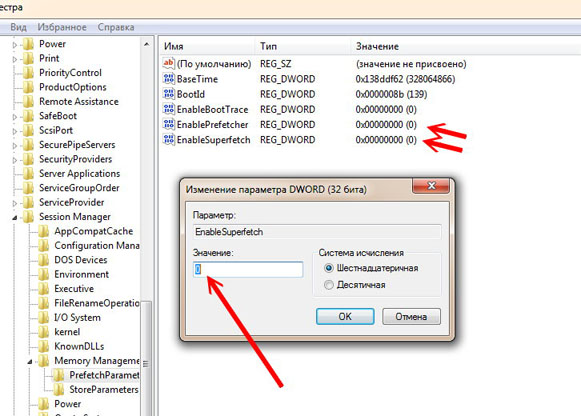
Налаштуємо план електроживлення.
Панель керування > Електроживлення > Розкриваємо список “Показати додаткові плани електроживлення” > Вибираємо план “Висока продуктивність” > Посилання “налаштування плану електроживлення“> Посилання “Змінити додаткові параметри електроживлення” > вибираємо параметр “Жорсткий диск” > Опцію “Вимкнути жорсткий диск через” виставляємо в 0:
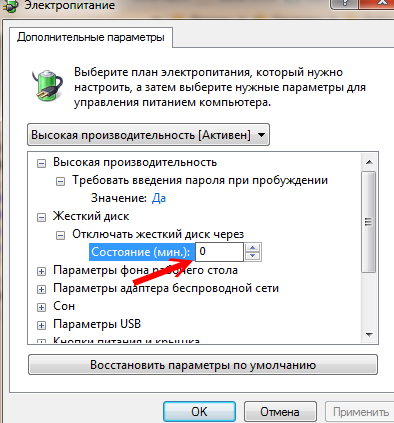
Переносимо файл підкачування на магнітний жорсткий диск:

Відключаємо LargeSystemCache.
regedit > Відкриваємо гілку “HKEY_LOCAL_MACHINE\SYSTEM\CurrentControlSet\Contr ol\SessionManager\Memory Management” > Значення ключа LargeSystemCache встановлюємо о 0.
Відключаємо службу Windows Search.
Панель керування > Адміністрація > Служби > Знаходимо та відключаємо службу:
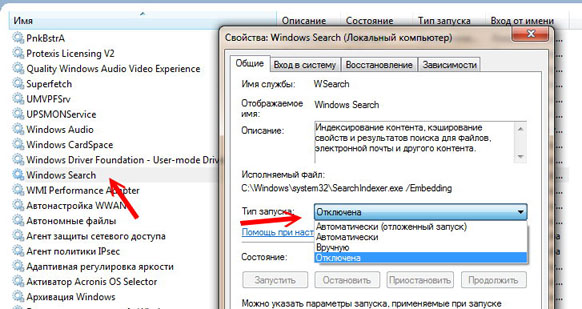
Переносимо кеші браузерів на магнітний диск.
Створюємо каталог для зберігання кешу на магнітному диску.
Mozilla Firefox:
Відкриваємо сторінку з налаштуваннями. Для цього в новій вкладці вводимо about:config. Створюємо рядковий параметр browser.cache.disk.parent_directory, де в якості значення вказуємо шлях до папки з кешем на магнітному диску (як є, без лапок, кеш зберігатиметься в підпапці Cache), перезапускаємо Fx.
Google Chrome:
Відкриваємо властивості ярлика Google Chrome. У полі «об’єкт»,через пропуск,вписуєте параметри:
--disk-cache-dir="D:\Шлях_до_папки_в_лапках"
Окремо хочеться сказати про SSD диски Intel. З ними поставляється спеціальна утиліта – Intel SSD Toolbox, яка дозволяє виконати базові налаштування системи, перепрошувати диск, виконати діагностику, налаштувати профілактичні процедури за розкладом та ін.
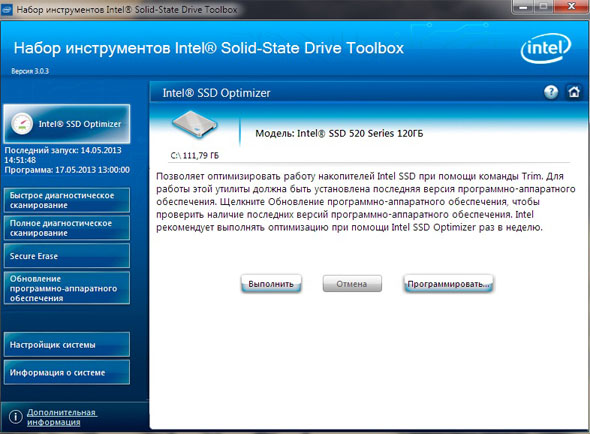
На думку багатьох і нас у тому числі, SSD диски Intel – це одні з найнадійніших на сьогодні твердотільних дисків.
Посилання:
http://itc. ua/articles/ssd-nakopiteli_dolgaya_doroga_na_olimp_45858/
http:/ /nanogate.blogspot.com/2011/08/ssd.html
http:/ /rapidsoft.org/articles/hardtuning/item/51-win7_for_ssd
http://forums.goha.ru/showthread_0_0_p16494060#post16494060
May 14, 2013